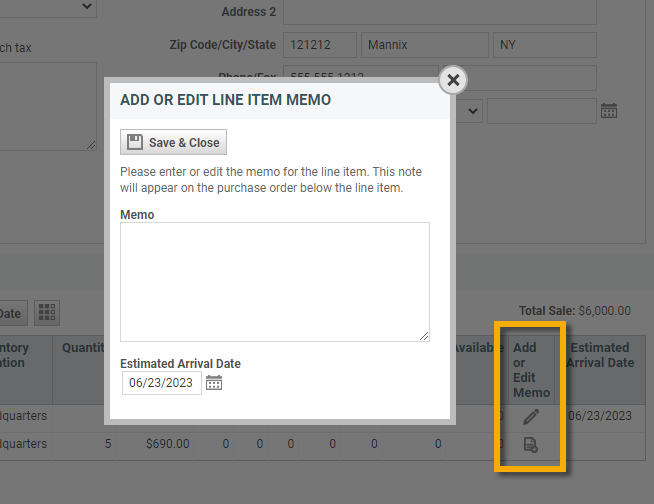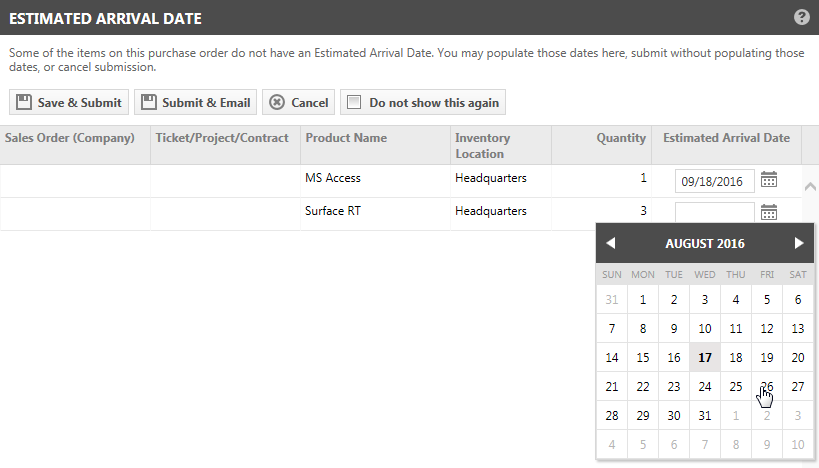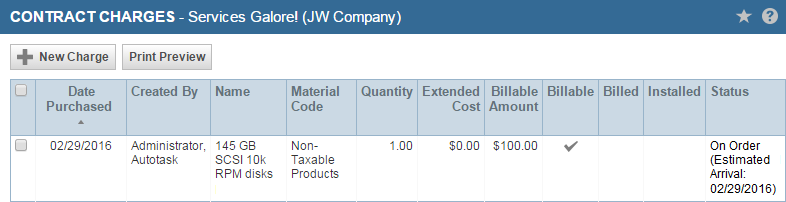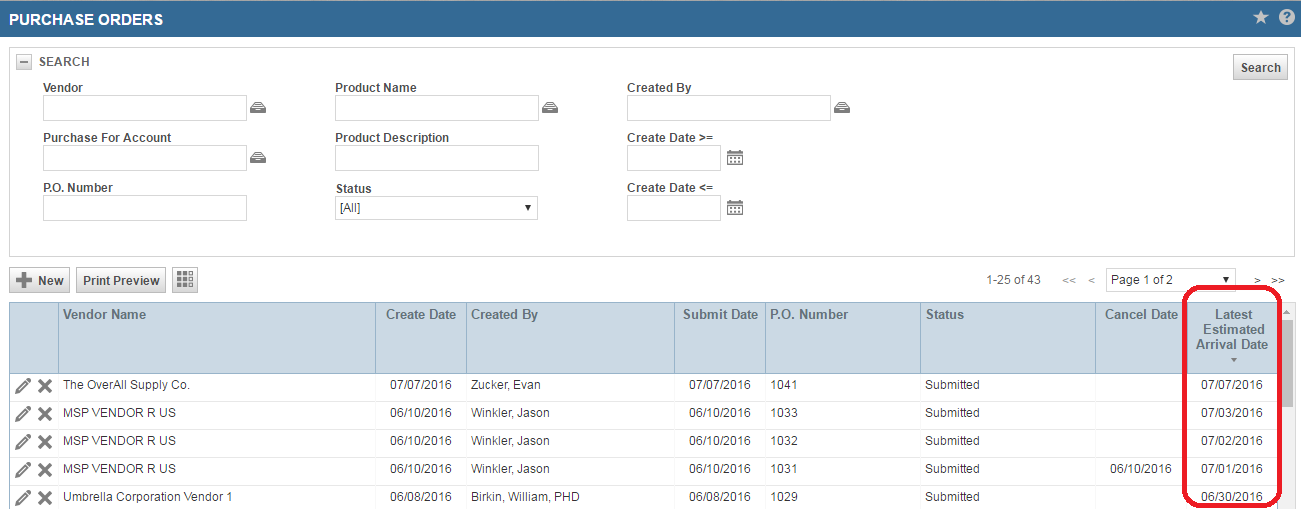Das geschätzte Eingangsdatum erfassen
SICHERHEIT Benutzer mit Bestandsobjektberechtigungen zum Hinzufügen/Bearbeiten von Bestellungen
NAVIGATION Linkes Navigationsmenü > Inventar > Beschaffung und Lieferung > Bestellungen
Oder, um die geschätzte Eingangszeit beim Einreichen der Bestellung hinzuzufügen:
NAVIGATION Linkes Navigationsmenü > Inventar > Beschaffung & Lieferung > Bestellungen > Kontextmenü > Bestellung einreichen
NAVIGATION Bestellung bearbeiten > Klick auf die Schaltfläche „Speichern & Einreichen“
NAVIGATION Bestellung bearbeiten > Klick auf die Schaltfläche „Einreichen & E-Mailen“
Geschätztes Eingangsdatum Sie können ein geschätztes Eingangsdatum für Bestellpositionen eingeben. Das Feld Geschätztes Eingangsdatum erscheint im Memoformular der Seite Bestellposition. Außerdem gibt es das Fenster Geschätztes Eingangsdatum, das beim Einreichen einer Bestellung geöffnet wird. Über dieses Fenster können Sie ein geschätztes Eingangsdatum für beliebige Posten der Bestellung angeben, bei denen kein Datum angegeben ist.
Um die Seite zu öffnen, nutzen Sie den/die Pfad(e) im vorstehenden Abschnitt Sicherheit und Navigation.
So können Sie ...
Wenn es zu Verzögerungen bei Sendungen kommt, können Sie das geschätzte Eingangsdatum von Bestellpositionen aktualisieren.
- Klicken Sie auf die Schaltfläche Geschätztes Eingangsdatum anwenden. Das folgende Popup-Fenster wird angezeigt:
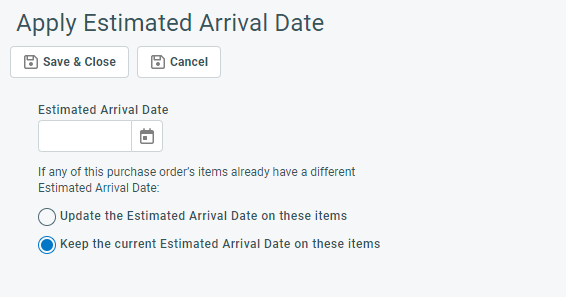
- Geben Sie das geschätzte Eingangsdatum ein, das Sie anwenden möchten.
-
Wählen Sie ein Optionsfeld aus, um festzulegen, was das System unternehmen sollte, wenn einer der Posten bereits über ein geschätztes Eingangsdatum verfügt.
- Klicken Sie auf Speichern & Schließen.
Um ein geschätztes Eingangsdatum für eine Bestellposition hinzuzufügen, klicken Sie auf das Symbol Memo![]() in der Spalte Memo hinzufügen oder Memo bearbeiten und geben Sie ein geschätztes Eingangsdatum für den Artikel ein. Um ein vorhandenes geschätztes Eingangsdatum zu bearbeiten, klicken Sie auf das Bearbeitungssymbol
in der Spalte Memo hinzufügen oder Memo bearbeiten und geben Sie ein geschätztes Eingangsdatum für den Artikel ein. Um ein vorhandenes geschätztes Eingangsdatum zu bearbeiten, klicken Sie auf das Bearbeitungssymbol![]() .
.
Das Datum wird angezeigt, wenn Sie mit der Maus über das Symbol fahren.
Wenn Sie kein geschätztes Eingangsdatum hinzugefügt haben, als Sie die Posten zu Ihrer Bestellung hinzugefügt haben, haben Sie eine weitere Chance, dies zu tun, wenn Sie die Bestellung einreichen.
- Klicken Sie auf der Bestellung auf Speichern & Einreichen oder Einreichen & E-Mailen, oder klicken Sie mit der rechten Maustaste auf der Seite Bestellungen und wählen Sie Bestellung einreichen aus.
Wenn bei einigen Posten das geschätzte Eingangsdatum fehlt, wird ein Fenster geöffnet.
- Geben Sie ein Datum für einige oder alle Posten an und klicken Sie dann auf Speichern & Einreichen oder Einreichen & E-Mailen.
Sie können außerdem das Kontrollkästchen Nicht erneut anzeigen markieren, damit die Benutzereinstellungen aktualisiert werden und diese Seite übersprungen wird, bis Sie Ihre Benutzereinstellungen zurücksetzen.
... auf allen Seiten, auf denen Bestellpositionen angezeigt werden
- Die Seite Bestellung
- Die Seite Bestellung anzeigen
- Die Seite Bestellung erhalten/Bestelleingang stornieren
... auf den mit der Bestellposition verbundenen Vertrags-, Ticket- oder Projektwarenposten. Das geschätzte Eingangsdatum wird an den Status angehängt.
... in der Tabelle Bestände > Warenannahme.
Das geschätzte Eingangsdatum ist in der Spaltenauswahl verfügbar.
Das geschätzte Eingangsdatum ist als Feld in der Unterkategorie Warenposten bei LiveReports verfügbar. Die Unterkategorie „Warenposten“ steht in den folgenden Kategorien zur Verfügung:
- Genehmigt & gebucht
- Warenposten
- Vertragssaldo
- Rentabilität
- Rentabilität von Serviceverträgen
- Warten auf Genehmigen & Buchen
In den Widget-Objekten Rechnungsposten, Ausstehende Rechnungspositionen und Gebuchte Rechnungspositionen ist das geschätzte Eingangsdatum als Filter- und Gruppierungsoption für Widgets vom Typ Diagramm, Anzeige und Raster verfügbar und kann als eine Spalte in Raster-Widgets angezeigt werden.